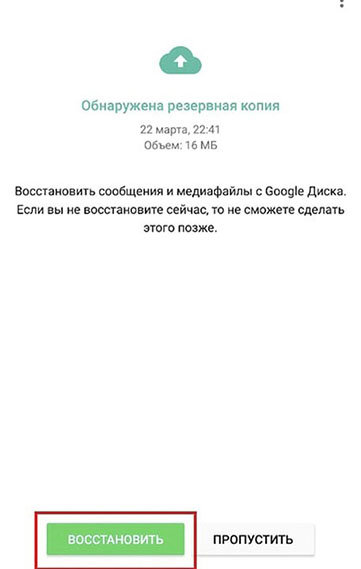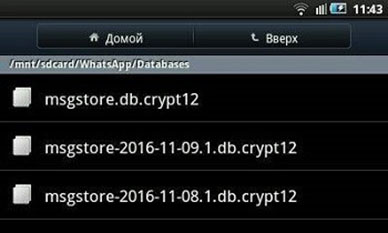[Решено] Как восстановить удаленный чат в Ватсапе на Андроиде
Могу ли я восстановить удаленный чат Whatsapp на устройстве Android? Я просто удалил их несколько дней назад. Но я хочу вернуть их сейчас. Как вернуть чаты в Ватсапе? Пожалуйста, помогите, большое спасибо!"
Если вы случайно удалили чаты WhatsApp на телефонах Android, таких как Samsung, LG, HTC, Huawei, Xiaomi, резервные копии данных - это первое, что приходит на ум, когда вам нужно восстановить удаленные чаты WhatsApp на Android. Мы поделимся с вами двумя лучшими способами восстановить удаленный чат WhatsApp прямо из резервной копии в первой части статьи. Во второй части обсуждается другой способ восстановить чаты whatsapp без резервной копии на Android.
- Часть 1: Восстановить чаты Whatsapp из резервной копии -- 2 способа
- Часть 2: Лучший выбор восстановить чаты Whatsapp без резервной копии
Часть 1: Восстановить чаты Whatsapp из резервной копии -- 2 способа
Если вы хотите восстановить удаленый чат WhatsApp, используя эти 2 способа, у вас должна быть возможность использовать резервные данные, а то вам необходимо прочитать вторую часть.
- Способ 1. Восстановить чаты Whatsapp из Гугл Диска
- Способ 2. Восстановление чатов Whatsapp из локальной резервной копии
Способ 1. Восстановить чаты Whatsapp из Гугл Диска
Чтобы успешно восстановить резервную копию с Google Диска, вы должны использовать тот же номер телефона и аккаунт Google, которые использовались для создания резервной копии.
- Сначала удалите WhatsApp на своем устройстве Android, а затем установите его заново.
- Следите за процессом установки WhatsApp на экране и правильно проверьте свой номер WhatsApp.
Затем программа предложит вам восстановить медиафайлы и чаты WhatsApp из резервной копии Google Drive. Выберите "Восстановить" и запустите процедуру восстановления WhatsApp на устройстве Android.

- После этого нажмите “Далее”. и дождитесь отображения резервных копий WhatsApp, включая чаты и другие медиафайлы.
Если вы устанавливаете WhatsApp и при этом никогда не создавали резервные копии на Google Диске, WhatsApp автоматически восстановит файлы из локальных резервных копий на телефоне.
Способ 2. Восстановление чатов Whatsapp из локальной резервной копии
Второй способ также поможет восстановить чаты Whatsapp из локальной резервной копии. Следует отметить, что на вашем телефоне только хранятся данные локальных резервных копий за последние семь дней.
- Шаг 1: В файловом менеджере устройства Android перейдите в папку WhatsApp и нажмите на опцию Database, поскольку в ней хранятся все локально созданные резервные копии.
Шаг 2: Возьмите файл резервной копии WhatsApp, который вы хотите восстановить, и переименуйте его для доступности с msgstore-YYYY-MM-DD.1.db.crypt12 на msgstore.db.crypt12, где вы удаляете только дату и не изменяете номер расширения крипты.

- Шаг 3: В заключение удалите и заново установите WhatsApp. Введите номер телефона и другие контактные данные.
Шаг 4: Когда будет предложено восстановить чаты и медиафайлы из локальной резервной копии, нажмите “ВОССТАНОВИТЬ”, и подождите некоторое время, чтобы получить все данные.

Часть 2: Лучший выбор восстановить чаты Whatsapp без резервной копии
У вас нет резервной копии WhatsApp на Google Диске или в локальной базе данных? Не расстраивайтесь, ведь вы можете восстановить удаленные сообщения WhatsApp на Android без резервной копии, если у вас есть Tenorshare UltData for Android.
Tenorshare UltData for Android имеет прекрасную функцию, с помощью которой вы можете восстанавливать данные WhatsApp на устройствах Android, как фото, чаты, видео и т.д.. Кроме того, утилита Tenorshare UltData for Android тоже поддерживает восстановить данные Wechat, WhatsApp business и Google Диска.
Чтобы восстановить удаленный чат Ватсап на Android с помощью Tenorshare UltData for Android, следуйте приведенному ниже руководству.
- Скачайте Tenorshare UltData for Android и установите на ПК или Мак;
Запустите программу и нажмите на опцию «Восстановить данные WhatsApp»; потом подключите устройство Android с помощью USB-кабеля к компьютеру;

Затем включите отладку по USB по инструкциям. После этого программа обнаружит ваше устройство Android, и вы перейдете в следующий экран. Нажмите кнопку «Начать», чтобы найти удаленные данные WhatsApp на вашем устройстве;

Войдите в учетную запись WhatsApp на своем устройстве. Если вы уже сделали это, нажмите кнопку «Да, я хочу продолжить»;
Сделав Резервное копирование, UltData for Android начнет сканирование данных WhatsApp на вашем устройстве;

-
После выполнения сканирования, отобразятся все данные WhatsApp, включая удаленные данные. Выберите историю чатов, а затем нажмите кнопку «Восстановить». Потом ваши удаленные восстановлены на ваш компьютер.

Заключение
Вот и вся наша статья о том, как восстановить удаленный чат Whatsapp на Android. Если ваши чаты WhatsApp удалены случайно, не волнуйтесь, ваши удаленные чаты не потеряны навсегда, и еще не поздно их восстановить. Только следуйте способам этой статьи, и даже если у вас нет резервной копии, Tenorshare UltData for Android здесь, чтобы помочь вам!
- Восстановить удаленные сообщения на Samsung, Huawei, Xiaomi, OPPO без рута
- Восстановить фото, контакты, сообщения, видео и все, что вы потеряли
- Предпросмотр отдельного файла перед восстановлением данных
- Поддержка большинства телефонов и планшетов Android
Выскажите своё мнение
Оставить комментарий
Оставьте свой отзыв о статьях Tenorshare

Tenorshare UltData for Android
Лучшая программа для восстановления данных на Android
Высочайшая скорость восстановления данных